Come fare in modo che le notifiche dei banner rimangano attaccate allo schermo del tuo iPhone (anziché scomparire)

Quasi tutte le app iOS mostrano un banner temporaneo quando ricevi una notifica. Appare nella parte superiore dello schermo e dopo alcuni secondi scompare, sebbene sia ancora possibile vederlo nel Centro di notifica.
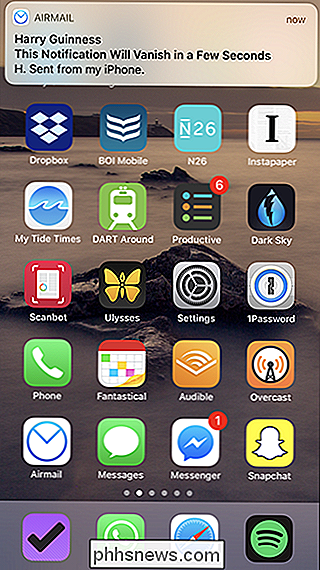
Anche se questo funziona abbastanza bene per quasi tutto, a volte ti manca una notifica perché distogli lo sguardo mentre il telefono è sbloccato o è troppo occupato a fare qualcosa con esso. Se vuoi rendere molto più difficile perdere una notifica, puoi fare in modo che il banner rimanga bloccato fino a quando non lo disattivi (in base all'app per ogni app).
Con un banner persistente, la notifica continuerà a essere visualizzata fino a quando non la apri toccandolo o chiudendolo scorrendo su di esso. Il banner rimarrà fermo anche se il telefono si blocca automaticamente, sebbene svanirà se apri un'app o blocchi il telefono da solo. I banner persistenti sono davvero fantastici se le notifiche da un'app sono davvero importanti (diciamo, quella che tiene traccia se il tuo sito web è online o meno).
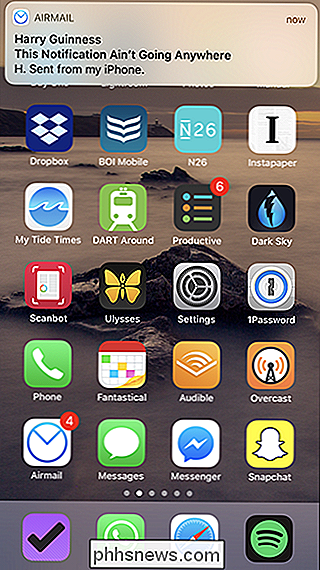
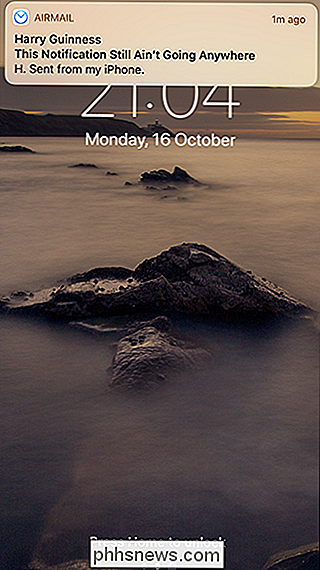
Per abilitare i banner persistenti per un'app, vai su Impostazioni> Notifiche e scorri fino all'app volere. Uso la posta aerea, la mia app di posta elettronica, ad esempio.
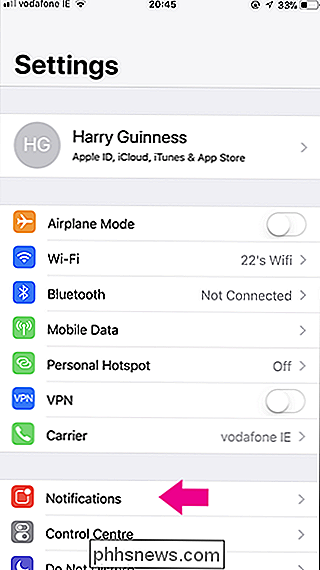
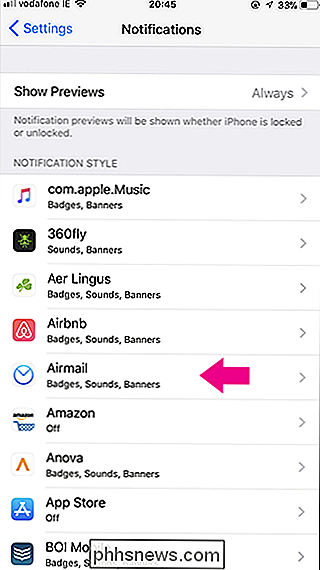
In Alerts, seleziona "Persistente".
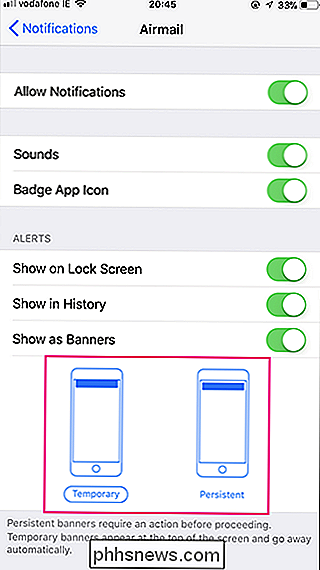
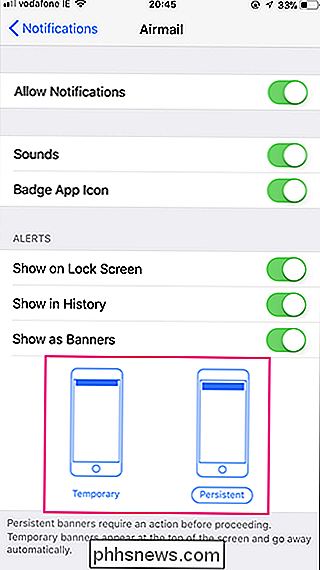
Ora i banner di notifica per quell'app resteranno visibili nella parte superiore dello schermo finché non lo gestirai, o apri un'altra app.

Quali sono le piccole cose con cappuccio grigio sui moduli RAM?
Se si sta eseguendo il primo aggiornamento della RAM in assoluto, guardare un piccolo pezzo improvvisamente "troncare" un modulo RAM può essere un evento molto preoccupante. Ma è così brutto come sembra o il modulo RAM è ancora utilizzabile? Il post di Q & A di SuperUser di oggi ha la risposta alla domanda di un lettore preoccupato.

Come rielaborare i paragrafi in Google Docs
Il rientro dei paragrafi in Google Documenti richiede l'accesso al righello, che troverai solo nella versione web completa. Il righello non è presente nelle app mobili. Per qualsiasi motivo, Google Documenti non rende disponibile il righello nelle sue app mobili. Anche Google Documenti non ti consente di creare rientri formattando gli stili.


